WhatsApp - одно из самых популярных мессенджеров, с помощью которого вы можете общаться с друзьями и близкими в любой точке мира. Наверняка вы уже сталкивались с ситуациями, когда слова становятся недостаточными, и вы хотите выразить свои эмоции через анимацию. В таких случаях гифки становятся настоящими спасателями. В этой статье мы расскажем вам, как создать гифку для WhatsApp на компьютере.
Во-первых, для создания гифки вам понадобится специальное программное обеспечение. Одной из самых популярных программ для создания и редактирования гифок является Adobe Photoshop. Если у вас уже установлен Photoshop, то можете переходить ко второму шагу. Если же вы не располагаете данной программой, вам придется сначала скачать и установить ее на свой компьютер. Не беспокойтесь, Adobe Photoshop доступен для скачивания и использования бесплатно на пробный период.
После установки программы Adobe Photoshop вы можете приступить к созданию гифки. Во-первых, откройте программу и создайте новый файл. Вы можете выбрать любые размеры и разрешение, в зависимости от ваших предпочтений и требований.
Как создать гифку для WhatsApp на компьютере?

| Шаг 1: | Выберите несколько фотографий или видео, которые вы хотите использовать для создания гифки. Убедитесь, что они находятся на вашем компьютере. |
| Шаг 2: | Загрузите выбранные файлы на специальный сайт для создания гифок. Существует множество бесплатных онлайн-сервисов, таких как GIPHY, MakeAGif и Ezgif, которые могут помочь вам с этим. Просто перетащите файлы на сайт или выберите их через файловый менеджер. |
| Шаг 3: | При необходимости отредактируйте фотографии или видео на выбранном сайте для создания гифок. Возможности редактирования могут включать изменение размера, обрезку, добавление текста или фильтров. |
| Шаг 4: | Выберите опцию "Создать гифку" или аналогичную на выбранном сайте. Обычно это кнопка или ссылка, расположенная рядом с загруженными файлами. |
| Шаг 5: | Дождитесь завершения процесса создания гифки. Время, требуемое для этого, может различаться в зависимости от размера и количества файлов, которые вы загрузили. |
| Шаг 6: | Скачайте готовую гифку на свой компьютер. Обычно сайты для создания гифок предоставляют эту возможность, предлагая скачать готовую анимацию в формате GIF. |
| Шаг 7: | Откройте WhatsApp на вашем компьютере и выберите чат, в который вы хотите отправить гифку. |
| Шаг 8: | Вставьте скачанную гифку в сообщение, используя функцию "Вставить изображение" или аналогичную в WhatsApp. Выберите ранее загруженную гифку с вашего компьютера. |
| Шаг 9: | Нажмите отправить и ваша гифка будет отправлена в выбранный чат WhatsApp. |
Теперь вы знаете, как создать гифку для WhatsApp на компьютере! Следуйте этой инструкции шаг за шагом, и вы сможете делиться креативными анимированными изображениями со своими друзьями и близкими в WhatsApp.
Скачайте необходимое программное обеспечение
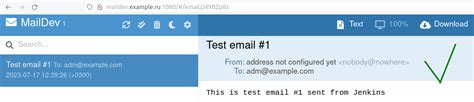
Прежде чем создавать гифку для WhatsApp на компьютере, вам понадобится определенное программное обеспечение. Вот несколько рекомендаций:
GIPHY Capture: Это бесплатное приложение для записи экрана, которое позволяет создавать гифки с легкостью. Вы можете скачать его с официального сайта GIPHY Capture.
Adobe Photoshop: Если вы уже знакомы с Photoshop или хотите создать более сложную гифку, вам может пригодиться это популярное программное обеспечение для редактирования изображений и анимации. Вы можете приобрести его на официальном сайте Adobe Photoshop.
GIMP: Если вы предпочитаете бесплатные альтернативы, GIMP - отличный выбор для создания гифок. Это мощное и бесплатное программное обеспечение, которое предлагает множество функций для редактирования изображений и создания анимации. Вы можете скачать его с официального сайта GIMP.
Microsoft PowerPoint: Если у вас уже установлен PowerPoint, вы можете использовать его для создания простых гифок. PowerPoint позволяет создавать слайд-шоу с анимацией и сохранять его в формате гиф. Вы можете загрузить PowerPoint с официального сайта Microsoft.
Выберите подходящее для вас программное обеспечение и загрузите его на свой компьютер, чтобы приступить к созданию гифки для WhatsApp.
Запустите программу и откройте видео
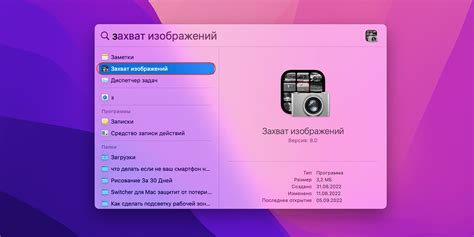
После установки программы для создания гифок на ваш компьютер, запустите ее путем двойного щелчка на ярлыке на рабочем столе или из меню «Пуск».
После запуска программы вам понадобится открыть видео, которое вы хотите превратить в гифку. Для этого щелкните по кнопке «Открыть» или выберите соответствующий параметр в меню программы.
Выберите файл видео в диалоговом окне, которое откроется после нажатия кнопки «Открыть». Поискайте нужное видео на вашем компьютере и выберите его, затем нажмите кнопку «Открыть».
После этого видео будет открыто в программе и вы сможете начать работу с ним для создания гифки. Запускайте видео и прокручивайте его, чтобы выбрать нужный момент, который вы хотите превратить в анимацию.
Выберите участок видео для создания гифки
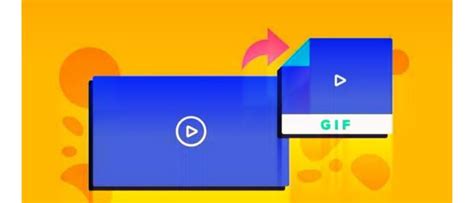
Перед тем как приступить к созданию гифки для WhatsApp на компьютере, вам потребуется выбрать участок видео, который вы хотите превратить в гифку. Вам необходимо определиться с начальным и конечным временем для создания анимации.
Выбирая участок видео, помните о том, что гифки в WhatsApp имеют ограничение по размеру - не более 16 Мб. Поэтому рекомендуется выбирать короткие видеофрагменты, которые можно уместить в этот размер.
Также помните о контентных ограничениях, которые запрещают распространение материалов, нарушающих авторские права или содержащих непристойные сцены.
Выбрав подходящий участок видео, вы будете готовы приступить к следующему шагу - конвертации видео в гифку.
Настройте параметры гифки

После того, как вы создали анимированную гифку, вам потребуется настроить ее параметры. В WhatsApp вы можете выбрать качество файла, продолжительность анимации и размер гифки.
Выбор качества файла: WhatsApp предлагает несколько вариантов качества для анимированных гифок. Вы можете выбрать оптимальное качество в зависимости от размера файла и скорости интернет-соединения.
Продолжительность анимации: WhatsApp позволяет вам указать, как долго должна длиться анимация гифки. Вы можете выбрать определенную продолжительность или оставить ее без изменений.
Размер гифки: В WhatsApp также есть возможность изменить размер анимированной гифки. Вы можете увеличить или уменьшить размер, чтобы гифка лучше соответствовала вашим потребностям.
После того, как вы настроите параметры гифки, у вас будет готовый файл, который можно отправить в WhatsApp. Не забудьте сохранить гифку на вашем компьютере, чтобы иметь возможность ее отправить из мобильного приложения WhatsApp.
Подготовьте гифку для экспорта

Прежде чем экспортировать гифку для использования в WhatsApp, несколько действий помогут вам получить наилучший результат:
1. Убедитесь, что ваша гифка имеет подходящий размер и разрешение. Рекомендуемый размер для гифки в WhatsApp составляет 640x360 пикселей.
2. Уменьшите размер гифки, если это необходимо. Большие гифки могут занимать много места и занимать длительное время загрузки.
3. Проверьте, что гифка проигрывается корректно и выглядит так, как вы предполагаете. Вы можете использовать специальные программы для просмотра и редактирования гифок.
4. Предварительно настройте параметры экспорта. Некоторые программы позволяют настраивать параметры гифки перед экспортом, такие как качество изображения, скорость анимации и т. д.
После тщательной подготовки вашей гифки, вы будете готовы экспортировать ее для использования в WhatsApp.
Экспортируйте гифку в нужный формат

После того, как вы создали свою гифку для WhatsApp, вам нужно экспортировать ее в подходящий формат. WhatsApp поддерживает гифки в формате GIF, поэтому убедитесь, что ваша гифка сохранена именно в этом формате.
Чтобы экспортировать вашу гифку в формат GIF, откройте программу или онлайн-сервис, с помощью которого вы создавали гифку. В большинстве случаев у вас будет возможность сохранить гифку в нужном формате. Нажмите на соответствующую опцию экспорта или сохранения и выберите формат GIF.
В некоторых случаях вам может потребоваться настроить параметры экспорта, например, выбрать качество гифки или установить определенные параметры анимации. Поэтому обратитесь к документации программы или онлайн-сервиса, который вы используете, чтобы узнать больше о доступных функциях экспорта и настройки гифки.
Когда вы выбрали формат GIF и настроили экспорт, сохраните гифку на вашем компьютере. Обычно вам будет предложено выбрать место сохранения и задать имя файла. Выберите удобное вам место и придумайте информативное имя для гифки, чтобы вам было легко ее найти и распознать.
Теперь у вас есть готовая гифка в формате GIF, которую вы можете использовать в WhatsApp. Вы можете отправить ее другим пользователям, установить как статус, или просто хранить на своем устройстве, чтобы использовать ее в будущем.
Передайте гифку на мобильное устройство
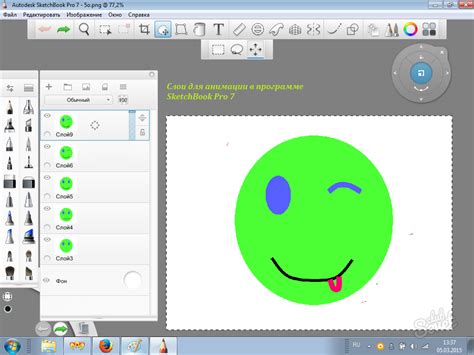
Итак, теперь у вас есть готовая гифка для WhatsApp на вашем компьютере. Чтобы передать ее на мобильное устройство, вам понадобится подключение к интернету (можно использовать Wi-Fi или мобильные данные) и доступ к вашему аккаунту WhatsApp на вашем мобильном устройстве.
- Первым способом является отправка гифки вам самому через WhatsApp. Откройте WhatsApp на своем мобильном устройстве и перейдите в раздел Чаты. Нажмите на кнопку создания нового чата (обычно это значок плюса) и найдите свой собственный контакт в списке контактов. Нажмите на ваше имя, чтобы открыть чат с самим собой. В открывшемся чате нажмите на значок прикрепления (обычно это значок скрепки или плюса) и выберите пункт "Фото и видео". Найдите гифку на вашем мобильном устройстве и отправьте ее самому себе.
- Второй способ - использовать компьютер и веб-версию WhatsApp. Откройте веб-версию WhatsApp на своем компьютере (whatsapp.com). Вам потребуется отсканировать QR-код с экрана компьютера с помощью вашей мобильной версии WhatsApp. После успешного соединения вы сможете отправить гифку на свой аккаунт в веб-версии WhatsApp. Нажмите на значок прикрепления (это тот же значок скрепки или плюса) и выберите пункт "Фото и видео". Найдите гифку на вашем компьютере и отправьте ее.
После того, как вы отправите гифку на самого себя, она будет доступна в вашем чате с вашим собственным контактом в WhatsApp на мобильном устройстве. Теперь вы можете свободно использовать эту гифку для своих разговоров и общения с другими пользователями WhatsApp.
Отправьте гифку в WhatsApp

Когда вы создали гифку на своем компьютере, вы можете легко отправить ее в WhatsApp, чтобы поделиться ею со своими контактами. Вам понадобится перенести файл гифки на свое мобильное устройство и затем отправить его через приложение WhatsApp.
Вот пошаговая инструкция, как отправить гифку в WhatsApp:
| Шаг 1: | Подключите свое мобильное устройство к компьютеру с помощью USB-кабеля или используйте любое другое удобное для вас средство передачи файлов. |
| Шаг 2: | Перенесите файл гифки на свое мобильное устройство в любую папку или на рабочий стол. |
| Шаг 3: | Откройте приложение WhatsApp на своем мобильном устройстве. |
| Шаг 4: | Выберите чат или контакт, которым вы хотите отправить гифку. |
| Шаг 5: | Нажмите на значок прикрепления (пиктограмма скрепки) в нижней части экрана. |
| Шаг 6: | Выберите "Фото и видео" из списка доступных опций. |
| Шаг 7: | Выберите файл гифки из папки или рабочего стола вашего устройства. |
| Шаг 8: | Подтвердите отправку выбранной гифки, нажав на кнопку "Отправить". |
Теперь ваша гифка успешно отправлена в WhatsApp и будет видна в вашем выбранном чате или у контакта, которому вы ее отправили. Ваши друзья и семья смогут насладиться этой забавной анимацией!